Win7下Oracle10g的安装问题
图解oracle_10g在W7下安装
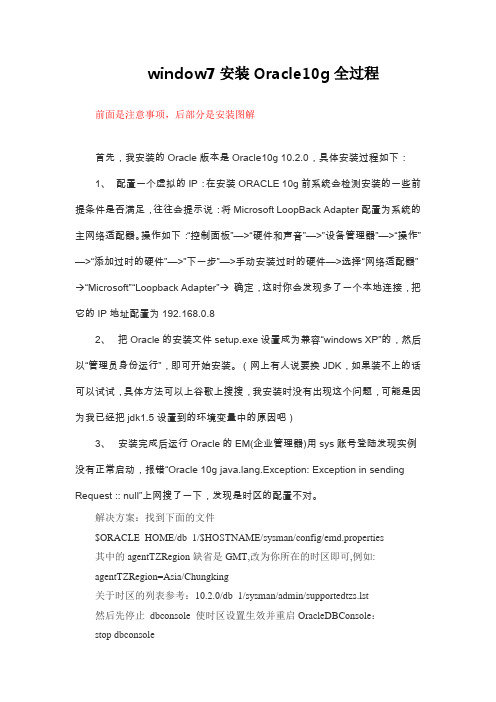
window7安装Oracle10g全过程前面是注意事项,后部分是安装图解首先,我安装的Oracle版本是Oracle10g 10.2.0,具体安装过程如下:1、配置一个虚拟的IP:在安装ORACLE 10g前系统会检测安装的一些前提条件是否满足,往往会提示说:将Microsoft LoopBack Adapter配置为系统的主网络适配器。
操作如下:“控制面板”—>“硬件和声音”—>”设备管理器”—>“操作”—>“添加过时的硬件”—>”下一步”—>手动安装过时的硬件—>选择“网络适配器”→“Microsoft”“Loopback Adapter”→确定,这时你会发现多了一个本地连接,把它的IP地址配置为192.168.0.82、把Oracle的安装文件setup.exe设置成为兼容“windows XP”的,然后以“管理员身份运行”,即可开始安装。
(网上有人说要换JDK,如果装不上的话可以试试,具体方法可以上谷歌上搜搜,我安装时没有出现这个问题,可能是因为我已经把jdk1.5设置到的环境变量中的原因吧)3、安装完成后运行Oracle的EM(企业管理器)用sys账号登陆发现实例没有正常启动,报错“Oracle 10g ng.Exception: Exception in sending Request :: null”上网搜了一下,发现是时区的配置不对。
解决方案:找到下面的文件$ORACLE_HOME/db_1/$HOSTNAME/sysman/config/emd.properties其中的agentTZRegion缺省是GMT,改为你所在的时区即可,例如:agentTZRegion=Asia/Chungking关于时区的列表参考:10.2.0/db_1/sysman/admin/supportedtzs.lst然后先停止dbconsole 使时区设置生效并重启OracleDBConsole:stop dbconsoleemctl resetTZ agentemctl config agent getTZstart dbconsole实在不行就重启电脑,应该就没问题了。
在WIN7 旗舰版下装oracle10g 详细
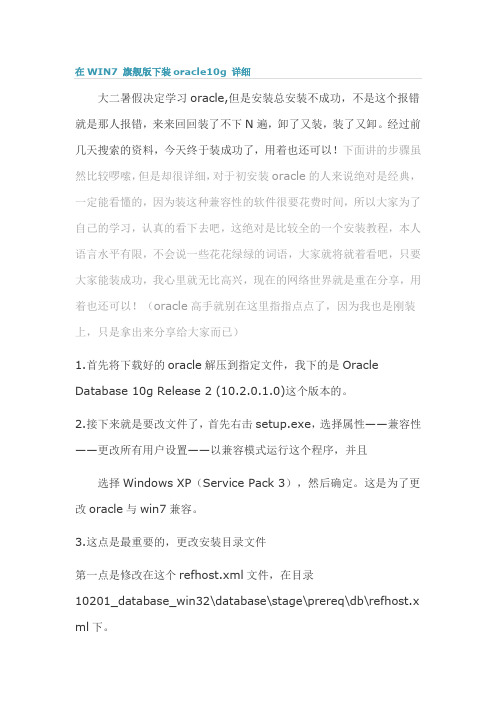
大二暑假决定学习oracle,但是安装总安装不成功,不是这个报错就是那人报错,来来回回装了不下N遍,卸了又装,装了又卸。
经过前几天搜索的资料,今天终于装成功了,用着也还可以!下面讲的步骤虽然比较啰嗦,但是却很详细,对于初安装oracle的人来说绝对是经典,一定能看懂的,因为装这种兼容性的软件很要花费时间,所以大家为了自己的学习,认真的看下去吧,这绝对是比较全的一个安装教程,本人语言水平有限,不会说一些花花绿绿的词语,大家就将就着看吧,只要大家能装成功,我心里就无比高兴,现在的网络世界就是重在分享,用着也还可以!(oracle高手就别在这里指指点点了,因为我也是刚装上,只是拿出来分享给大家而已)1.首先将下载好的oracle解压到指定文件,我下的是Oracle Database 10g Release 2 (10.2.0.1.0)这个版本的。
2.接下来就是要改文件了,首先右击setup.exe,选择属性——兼容性——更改所有用户设置——以兼容模式运行这个程序,并且选择Windows XP(Service Pack 3),然后确定。
这是为了更改oracle与win7兼容。
3.这点是最重要的,更改安装目录文件第一点是修改在这个refhost.xml文件,在目录10201_database_win32\database\stage\prereq\db\refhost.x ml下。
在其中添加如下代码:<OPERATING_SYSTEM><VERSION VALUE="6.1"/></OPERATING_SYSTEM>第二点是修改修改oraparam.ini文件到install目录中找到oraparam.ini文件,添加如下内容:[Certified Versions]#You can customise error message shown for failure, provide value for CERTIFIED_VERSION_FAILURE_MESSAGE#Windows=5.0,5.1,5.2,6.0,6.1 #这里前面部分内容有的,只添加6.1(win7 的版本号)[Windows-6.1-required]#Minimum display colours for OUI to runMIN_DISPLAY_COLORS=256#Minimum CPU speed required for OUI#CPU=300[Windows-6.1-optional]修改好安装目录文件之后,基本上是大功告成了,但是还有一点就是,网络适配器,安装过oracle 10的人都知道,在安装过程中,要为其分配一个指定的IP地址,大家先不要急,接下来这步就是教大家怎么配置这个网络适配器。
win7安装oracle10g

最后,要以兼容形式运行安装程序(右击setup.exe 点击属性-兼容性- 勾选以兼容模式运行这个程序 ,下拉列表中选择windos xp sp3)
这个列表,删除所有Oracle入口。
7、 运行refedit,
HKEY_LOCAL_MACHINE\SYSTEM\CurrentControlSet\Services\Eventlog\Application,
删除所有Oracle入口。
8、 开始->设置->控制面板->系统->高级->环境变量
1、编辑安装包内文件 database/stage/prereq/db/refhostt;
<VERSION VALUE="6.1"/>
</OPERATING_SYSTEM>
4、右击setup.exe 点击属性-兼容性- 勾选以兼容模式运行这个程序 ,下拉列表中选择windos xp sp3(我机器上是windos xp (service pack 3),选windows 7不行哦)
5、一切就绪,双击setup.exe正常安装。K.O.
软件环境:
#cPU=300
#[windows-6.1-optional]
(以上两个步骤中如果两个文件是只读的,需要去掉只读设置)
3、关闭window7的 UAc。
执行c:/windows/System32/UserAccountcontrolSettings.exe 把旁边的控制块拉到最下面。我机器上本身已经关闭。
WIN7_64位系统安装oracle以及PLSQL方法

一、oracle10g安装,比较简单1.去Oracle网站下载Vista版的Oracle:Oracle Database 10g Release2 (10.2.0.4) for Microsoft Windows Vista x64 and Microsoft Windows Server 2008 x642.解压下载的安装文件10204_vista_w2k8_x64_production_db.zip3.修改验证文件来支持windows7修改\stage\prereq\db\refhost.xml加入<!--Microsoft Windows 7--><OPERATING_SYSTEM><VERSION VALUE="6.1"/></OPERATING_SYSTEM>修改\install\oraparam.ini,加入6.1,Windows=5.0,5.1,5.2,6.0,6.14.如果网卡IP是动态分配的,安装时会有警告,可以忽略,如果觉得不舒服解决方法如下:添加Microsoft Loopback Adapter打开“设备管理器”右键单击设备管理器窗口的计算机名->添加过时硬件->安装我手动从列表选择的硬件->选择“网络适配器”->选择Microsoft公司下的Microsoft Loopback Adapter,就完成了添加。
修改为固定IP,随意设置,如192.168.1.65.顺利安装二、PL/SQL Developer 安装1.下载安装/plsqldev802.exe注册码自己搜,很多有注册机注意:不要安装在默认的C:\Program Files (x86)目录下,否则会报错,原因是不能解析这个带()的路径2.启动PL/SQL Developer 报以下错误原因是oci.dll是64位的,32位应用程序PLSQL Developer无法加载,在网上搜了搜解决方法:可以装个32位的Oracle Client来解决,Client的功能我一般用不到,太大了不想装。
windows oracle 10g安装、卸载图案教程

oracle_10g安装教程(安装问题+安装图解)首先安装之前遇到的问题解决:win7 for 64位安装oracle 10.2.0.4 client操作系统:win7 旗舰版 for 64bitoracle版本:10204_vista_w2k8_x32_production_client报错信息:正在检查操作系统要求...要求的结果: 5.0,5.1,5.2,6.0 之一实际结果: 6.1解决办法:第一步:database安装:找到 refhost.xml 文件(位置:database\stage\prereq\db,打开 refhost.xml 配置文件并找到 <CERTIFIED_SYSTEMS> 节点,接着在节点后面修改6.0至6.1client安装:找到 refhost.xml 文件(位置:F:\10204_vista_w2k8_x32_production_client\stage\prereq\client,打开 refhost.xml 配置文件并找到 <CERTIFIED_SYSTEMS> 节点,接着在节点后面修改6.0至6.1<!--Microsoft Windows 7--><OPERATING_SYSTEM><VERSION VALUE="6.1"/></OPERATING_SYSTEM>第二步:在安装目录下找到\install\oraparam.ini,将[Certified Versions]修改为如下:[Certified Versions]#You can customise error message shown for failure, provide value forCERTIFIED_VERSION_FAILURE_MESSAGEWindows=5.0,5.1,5.2,6.0,6.1也就是增加6.1版本支持即可。
在Windows7下安装Oracle
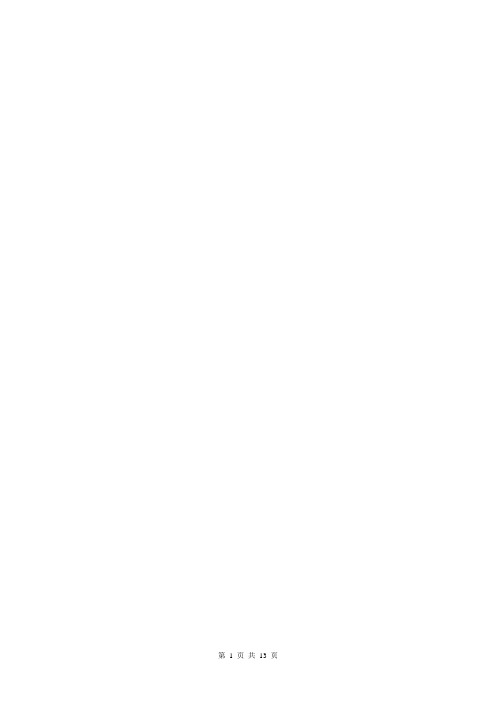
1.解决在Windows7下Oracle10G无法安装问题安装完Windows 7后,接着安装Oracle 10g出现问题。
使用的Orcale版本是10g,,因为是直接从xp到7的,之前也没有安装过Oracle for vista版本,所以用当前的这个非vista版本出现了问题。
重新在Orcale官网上下载,下载地址为:/otn/nt/oracle10g/10203/10203_vista_w2k8_x8 6_production_db.zip可以直接复制到迅雷中下载。
大小为778M。
解压后点击setup.exe进行安装,在安装的版本检测时提示目前oracle不支持version为6.1的windows OS系统的时候。
看来是oracle不能够识别Windows 7 ,只需要修改refhost.xml文件,让Oracle能够识别到操作系统的类型。
点击oracle安装文件,查找refhost.xml文件,一般10g版本有2处refhost.xml。
第一处在db\Disk1\stage\prereq\db下,另一处是在db\Disk1\stage\prereq\db_prereqs\db下。
用记事本打开可以看到如下:Xml代码<!--Microsoft Windows vista--><OPERATING_SYSTEM><VERSION VALUE="6.0"/></OPERATING_SYSTEM>这样的代码,那么ctrl+c(复制)然后在这串代码的后面ctrl+v(粘贴)改成: <!--Microsoft Windows 7-><OPERATING_SYSTEM><VERSION VALUE="6.1"/></OPERATING_SYSTEM>重新启动安装程序,一切按常安装走就可以了。
Win7系统下Oracle的安装

1、WIN7下安装Oracle10gserver必须以兼容模式运行setup.exe。
如下图所示。
在setup上单机邮件,选择属性,在兼容性选项卡中,进行如下设置,点击确定
设置完毕,双击setup.exe就可以安装了。
2、安装完成后,进入EM界面时会出现如下错误
解决方案:
找到下面的文件
“$ORACLE_HOME\db_1\$HOSTNAME\sysman\config\emd.properties”
例如:我的电脑名是Sunshine,Oracle数据库名为orcl,安装目录为C盘,那我的文件路径为:
D:\oracle\product\10.2.0\db_1\SunShine_orcl\sysman\config\ emd.properties
用记事本打开文件,拉到最后,其中的agentTZRegion缺省是GMT,改为你所在的时区即可,例如:agentTZRegion=Asia/Shanghai
关于设置时区的列表参考:“10.2.0\db_1\sysman\admin\supportedtzs.lst”
用CMD命令行工具,先停止dbconsole 在重启dbconsole :
set ORACLE_SID=orcl
emctl stop dbconsole
emctl start dbconsole
如以下截图:
重新进入EM解决问题。
如何在windows7安装oracle
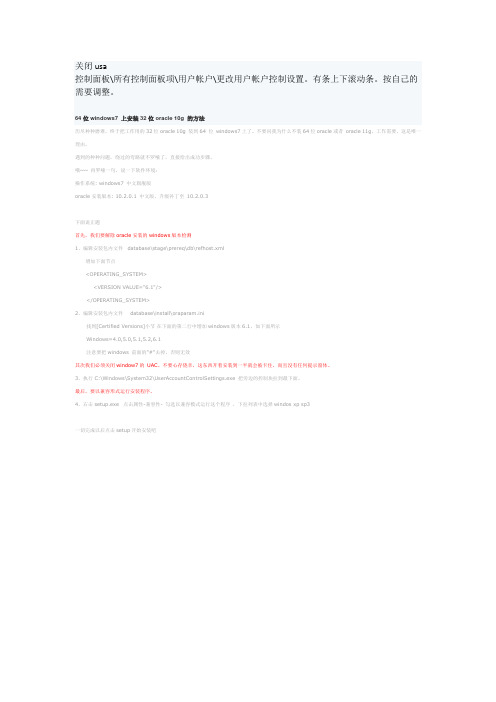
关闭usa控制面板\所有控制面板项\用户帐户\更改用户帐户控制设置。
有条上下滚动条。
按自己的需要调整。
64位windows7 上安装32位oracle 10g 的方法历尽种种磨难,终于把工作用的32位oracle 10g 装到64 位windows7上了。
不要问我为什么不装64位oracle或者oracle 11g,工作需要,这是唯一理由。
遇到的种种问题,绕过的弯路就不罗嗦了,直接给出成功步骤。
哦~~ 再罗嗦一句,说一下软件环境:操作系统: windows7 中文旗舰版oracle安装版本: 10.2.0.1 中文版,升级补丁至10.2.0.3下面说正题首先,我们要解除oracle安装的windows版本检测1、编辑安装包内文件database\stage\prereq\db\refhost.xml增加下面节点<OPERATING_SYSTEM><VERSION VALUE="6.1"/></OPERATING_SYSTEM>2、编辑安装包内文件 database\install\oraparam.ini找到[Certified Versions]小节在下面的第二行中增加windows版本6.1,如下面所示Windows=4.0,5.0,5.1,5.2,6.1注意要把windows 前面的"#"去掉,否则无效其次我们必须关闭window7的UAC。
不要心存侥幸,这东西开着安装到一半就会被卡住,而且没有任何提示窗体。
3、执行C:\Windows\System32\UserAccountControlSettings.exe 把旁边的控制块拉到最下面。
最后,要以兼容形式运行安装程序。
4、右击setup.exe 点击属性-兼容性- 勾选以兼容模式运行这个程序,下拉列表中选择windos xp sp3一切完成以后点击setup开始安装吧。
Win7旗舰版 下安装oracle10g 报错不兼容问题处理

Win7旗舰版下安装oracle10g 报错不兼容问题处理系统: win7 Sp1 x86旗舰版32位操作系统行为:在win7 下安装oracle 10g 的database症状:安装oracle 10g弹出【程序异常中止】error窗口问题原因:oracle 10g暂时没有与win7操作系统兼容的版本。
解决办法:主要对oracle 10g安装文件中setup应用程序的兼容性和某些文件进行修改。
1.找到\Oracle_10g\database文件夹中的setup应用程序,右键‘属性’,选择‘兼容性’—‘更改所用用户的设置’,将[兼容模式] 打个勾,选择‘Windows XP (Service Pack 3)’,[特权等级] 下‘以管理员身份运行此程序’,确定。
2.一般情况下,按照1设置了之后运行setup 应用程序就不会出错了,如果还报错,继续进行以下步骤:a)打开“\Oracle_10g\database\stage\prereq\db”路径,找到refhost.xml文件并打开,向其中添加如下代码并保存退出。
<OPERATING_SYSTEM><VERSION VALUE="6.1"/></OPERATING_SYSTEM>b)打开“\Oracle_10g\database\install”路径,找到oraparam.ini文件,打开,向其中添加如下代码并保存退出。
[Windows-6.1-required]#Minimum display colours for OUI to runMIN_DISPLAY_COLORS=256#Minimum CPU speed required for OUI#CPU=300[Windows-6.1-optional]3.再如果,如上两步进行了之后,监听配置程序Net Configuration Assistant无法正常使用,找到“D:\oracle\product\10.2.0\db_1\BIN”路径下的launch.exe应用程序,如1修改其兼容性;同理,如果sqlplus也无法正常使用,打开“D:\oracle\product\10.2.0\db_1\BIN”路径下sqlplus.exe应用程序,如1修改兼容性。
win7安装oracle 10g时发生“程序异常终止
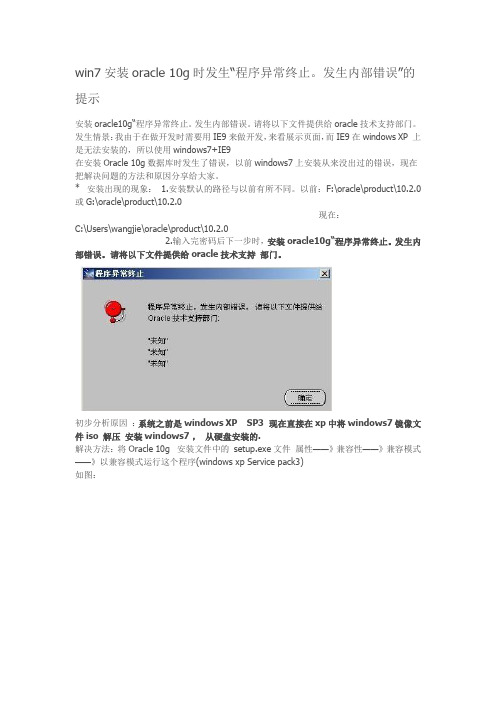
win7安装oracle 10g时发生“程序异常终止。
发生内部错误”的提示
安装oracle10g“程序异常终止。
发生内部错误。
请将以下文件提供给oracle技术支持部门。
发生情景:我由于在做开发时需要用IE9来做开发,来看展示页面,而IE9在windows XP 上是无法安装的,所以使用windows7+IE9
在安装Oracle 10g数据库时发生了错误,以前windows7上安装从来没出过的错误,现在把解决问题的方法和原因分享给大家。
* 安装出现的现象:1.安装默认的路径与以前有所不同。
以前:F:\oracle\product\10.2.0或G:\oracle\product\10.2.0
现在:
C:\Users\wangjie\oracle\product\10.2.0
2.输入完密码后下一步时,安装oracle10g“程序异常终止。
发生内部错误。
请将以下文件提供给oracle技术支持部门。
初步分析原因:系统之前是windows XP SP3 现在直接在xp中将windows7镜像文件iso 解压安装windows7 ,从硬盘安装的.
解决方法:将Oracle 10g 安装文件中的setup.exe文件属性——》兼容性——》兼容模式——》以兼容模式运行这个程序(windows xp Service pack3)
如图:。
Windows7旗舰版32位安装oracle10g方法

Windows7旗舰版32位安装oracle10g方法首先要下载支持Vista版本的Oracle 10g下载完成后解压出来:/otn/nt/oracle10g/10203/10203_vista_w2k8_x86_production_d b.zip安装的第一步就是要修改安装文件目录中的两个refhost.xml文件,分别在目录db\Disk1\stage\prereq\db和\db\Disk1\stage\prereq\db_prereqs\db下。
右键记事本打开对其进行编辑,找到如下代码段:<!--Microsoft Windows vista--><OPERATING_SYSTEM><VERSION VALUE="6.0"/></OPERATING_SYSTEM>在其后增加:<!--Microsoft Windows 7--><OPERATING_SYSTEM><VERSION VALUE="6.1"/></OPERATING_SYSTEM>原理:Oracle 至今没有推出针对windows7的版本,在安装的版本检测时提示目前oracle 不支持version为6.1的windows OS系统。
从oracle官方下载oracle 10g for vista and windows2K8 x86版for windows是支持vista内核的,windows7的内核与2008以及vista 的内核大致上是差不多的,经过以上修改可以绕过Oracle对系统版本的检查而正常安装!一、安装Oracle Database 10g1. 设置文件夹\db\Disk1\ setup.exe和db\Disk1\install\oui.exe兼容模式,方法为:选中文件点击右键,点"属性",将兼容模式设为Vista SP2。
2、oracle_10g安装过程_图文详解(xp及win7均适用)

Oracle 10g安装过程详细过程从oracle10g开始,oracle的安装完全成为了傻瓜式安装,相比于任何数据库都要简单。
光光从这一点来看,就足以使很多用户对选择、使用oracle数据库充满了信心。
下面,就oracle 10g版本在win7上安装作详细的介绍。
如果您是初学者,那么您不需要了解安装过程中出现的选项,oracle默认的选择对于我们来说就是最佳的选择,我们只要成功的安装了oracle数据库软件,我们熟练掌握oracle数据库就成功了一半。
本过程我们将成功安装oracle服务器端(包含了客户端的功能),以及新建一个orcl的实例。
关于实例的概念,您可以从网上查询一下,也可以听我简单的比喻一下。
假如房间堆满了放糖果的箱子,如果每个箱子是一个数据库的话,那么这个房间就可以看成一个实例。
当然,可以有多个房间放糖果,也就是说一个电脑上可以有多个实例。
言归正传,下面,我们开始oracle的安装介绍。
1、以前版本的oracle安装,对于中文的支持性不太好,安装文件如果放在有中文或者有空格路径的目录下时,安装过程就会出现问题。
现在的这个10g的版本,笔者也没有具体测试过,如何您有兴趣,您可以测试一下,然后告诉我。
此处,我建议各们朋友把oracle的安装文件放在d盘根目录下。
2、双击setup.exe。
弹出如下界面,在该界面中,不要认为出现“未找到……”等字眼就害怕,事实上是没有关系的。
Oracle会找到可以启动安装的地方的。
此时,我们稍等片刻,它会自己弹出安装界面的,看第3步,它出现了。
图表 13、此界面才是oracle真正的安装界面,也是oracle唯一需要配置的地方,配置什么呢?您的数据库的密码,如上面比喻,oracle进入房间需要密码,打开糖果的箱子也需要密码。
在数据库口令右边输入框中输入数据库的密码:sa,确认密码:sa,这个地方的密码您可以暂时的认为是打开房间门的密码。
密码您可以随便设置,为了方便记忆,您可以和我一样,简单设置为sa。
win7-oracle10g 安装

随着微软新一代操作系统Windows7 的正式发行,使用Windows7 的朋友也越来越多,很多人在Windows7 环境下安装Oracle 或多或少遇到了一些问题,有的甚至发出“Windows7无法安装Oracle”的感慨。
今天笔者结合图文和大家分享一下在Windows7环境下如何成功安装Oracle数据库。
笔者研究发现:在Windows7下不能成功安装Oracle,究其原因无非是因为通过不了Oracle安装程序的先决性检查,或是“客户端不支持版本号为6.1的Windows 7操作系统”,或是“没有将Microsoft LoopBack Adapter 配置为系统的主网络适配器”,针对这两种情况,笔者一一予以解答。
一、客户端不支持版本号为6.1的Windows 7操作系统当前任何版本的 Oracle 客户端在任何版本的Windows7 上都无法正常完成安装,主要是因为Oracle 安装程序先决条件里的操作系统版本不符合,但是这个问题可以通过修改Oracle 安装源文件里的refhost.xml 配置文件来解决。
首先我们要去Oracle官方网站下载 Microsoft Windows 版本的32位或者64位 Oracle 安装包,关于Oracle 下载请参阅笔者的另一篇文章《安装Oracle 11g 的心得体会》。
然后在解压好的文件夹中找到refhost.xml 文件(位置:database\stage\prereq\db ,可以使用计算机的搜索功能),打开refhost.xml 配置文件并找到<CERTIFIED_SYSTEMS> 节点,接着在节点后面添加以下内容并保存即可:<!--Microsoft Windows 7--><OPERATING_SYSTEM><VERSION VALUE="6.1"/></OPERATING_SYSTEM>二、没有将Microsoft LoopBack Adapter 配置为系统的主网络适配器1.打开控制面板,点击“硬件和声音”选项;2.在“设备和打印机”组单击“设备管理器”选项;3.在设备管理器的首节点(也就是电脑的计算机名)上右键选择“添加过时硬件”以打开“添加硬件”向导;4.选择“下一步”继续;5.手动选择要添加的硬件;6.选择要安装的硬件类型:网络适配器;7.在选择网络适配器面板的左侧选择厂商为Microsoft ,右边会列出相关适配器类型,选择Microsoft LoopBack Adapter(Microsoft回环适配器),一路下一步就可以了;8.添加硬件完成后,你会发现新建了个“本地连接”,用的就是这个假的“Microsoft Loopback Adapter”(因为根本就没有连接这个硬件,只是骗下Oracle而已)。
win7 中oracle10g数据库安装与卸载过程
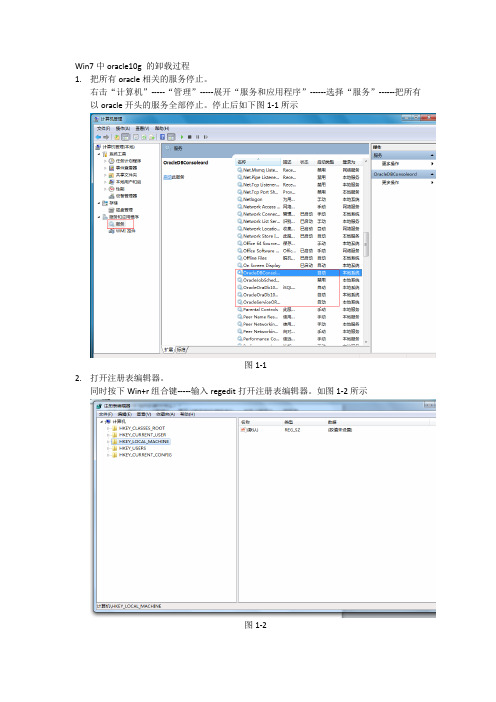
Win7中oracle10g 的卸载过程1.把所有oracle相关的服务停止。
右击“计算机”-----“管理”-----展开“服务和应用程序”------选择“服务”------把所有以oracle开头的服务全部停止。
停止后如下图1-1所示图1-12.打开注册表编辑器。
同时按下Win+r组合键-----输入regedit打开注册表编辑器。
如图1-2所示图1-23.依次展开注册表编辑器的-----------把所有以oracle开头的服务全部删除。
如图1-3所示:图1-34.依次展开注册表编辑器的-------------------把所有以oracle开关的全部删除。
如图1-4所示:图1-45.删除oracle的安装目录。
我的安装在d:\juni\oracle.如图1-5所示图1-56.删除oralce相关的菜单项。
依次点击“开始”----“所有程序”。
如图1-6所示:图1-67.把环境变量中与oracle相关的环境去掉。
右击“计算机”—“属性”—“高级系统设置”—“环境变量”。
在系统变量中找到“path”—点击“编辑”,去掉里与oracle相关的环境。
环境之间用分号分隔。
8.重启电脑。
到此卸载工作完成。
Win7中oracle10g 的安装过程1.准备好安装包2.解压,并设置setup.exe的属性为“以管理员身份运行此程序”。
如图1-7所示图1-7 3.运行setup.exe文件。
4.如果双击sqlplus.exe不能运行,此时须要设置sqlplus.exe “以管理员身份运行此程序”。
如下图所示操作:找到sqlplus.exe,右击并选择属性---→兼容性----→更改所有用户的设置---→以管理员身份运程此程序。
此时再双击sqlplus.exe就可以运行了。
5.连接数据库的方法有三种。
方式一:从程序运程。
步骤如下:双击sqlplus.exe----→开始-→所有程序---→oracle…….------→应用程序开发--→sqlplus:方式二:双击sqlplus.exe运行。
Win7安装Oracle10g方法
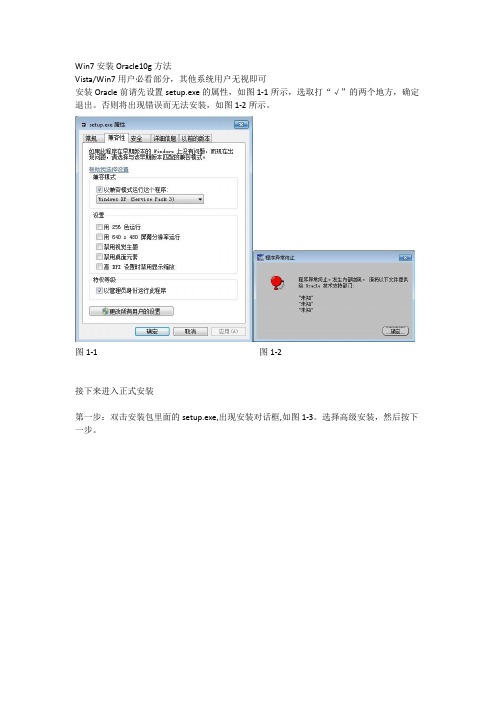
Win7安装Oracle10g方法Vista/Win7用户必看部分,其他系统用户无视即可安装Oracle前请先设置setup.exe的属性,如图1-1所示,选取打“√”的两个地方,确定退出。
否则将出现错误而无法安装,如图1-2所示。
图1-1 图1-2接下来进入正式安装第一步:双击安装包里面的setup.exe,出现安装对话框,如图1-3。
选择高级安装,然后按下一步。
图1-3第二步:根据你的需要选择安装的类型,然后下一步,如图1-4。
这里建议安装企业版,因为企业版功能比较强大,图1-4第三步:选择安装路径,然后下一步,如图1-5。
建议使用默认路径,若要修改尽量只改盘符,即尽量不要破坏其结构。
另外安装路径不要有空格,否则很可能导致安装完成后有些功能运行不起来。
图1-5第四步:之后会进行先决条件检查,可见这里出现了个警告,如图1-6,这里的任何警告都必须解决掉,否则安装的软件必定出问题。
Oracle必须要有一个固定的IP以供日后设置监听器时使用,这里显然就是这个问题,这里先跳到第五步。
图1-6第五步:添加一个假网卡,按CTRL+R(或者"开始"->"运行"),输入hdwwiz.exe打开硬件添加界面,如图1-7。
图1-7选择手动添加(第二项),如图1-8图1-8选择"网络适配器",如图1-9。
图1-9左边选择"Microsoft",右边选择"Loopback Adapter",确定,如图1-10图1-10点击完成即可,如图1-11。
图1-11第六步:打开网络共享中心,在右侧选择“更改适配器设置”,如图1-12。
图1-12如图1-13本地连接2就是第五步新建的假网卡。
对着它右键->属性,给新添加的假网卡"Microsoft Loopback Adapter"随便配置一个IP,例如"192.168.0.5/24",如图1-14。
Win7先安装oracle 10g时,安装检测到系统的主 IP 地址是 DHCP 分配的地址
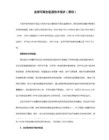
4. 然后选择生产商“Microsoft”的“Microsoft Lookback Adapter”,then “Next”
5. 然后就可以等着安装成功了.
6. 接着便可以继续安装oracle了.
6.下一步,等待,下一步,出现常见硬件类型列表,从中选择“网络适配器”;
7.点击下一步,选择厂商和网卡:Microsoft--Microsoft Lookback Adapter;
8.接着开始安装
9.安装完毕,出现第二个本地连接,此时就可以给Microsoft Lookback Adapter分配一个固定ip地址了,例如:ip:192.168.1.159;子网掩码:255.255.255.0;默认网关:192.168.1.1
=======================================================================
解决办法:
网上普遍说的解决办法:
1.命令行里输入ipconfig/all看看是不是已有Microsoft Loopback Adapter,如果有的话就直接给它分配一个ip地址,如果没有安装lookback设备,则转入2;
其实,上述解决办法大致是可用的,但前提是在win7下的控制面板中找“add hardware”,无论如何也找不到,需要如下做:
1. 以administrator的省份运行cmd.exe,在cmd中运行Hdwwiz.exe,此时会弹出“Add Hardware Wizard”框.
2. 点击“Next”,选择“Search for and install the hardware automatically”然后继续“Next”,“Next”.
w7(32位)安装Oracle Developer10g问题

W7(32Bit)下安装Oracle Developer10g 报错之解决方法问题1:双击setup.exe安装时,操作系统版本检测不通过。
提示不支持当前操作系统版本(6.1),信息如下:Starting Oracle Universal Installer...Checking installer requirements...Checking operating system version: must be 4.0, 5.0, 5.1 or 5.2. Actual 6.1Failed <<<<Exiting Oracle Universal Installer, log for this session can be found at C:\Users\shuning\AppData\Local\Temp\OraInstall2011-03-09_10-52-39AM\installActions2011-03-09_10-52-39AM.logPlease press Enter to exit...解决方法:修改install文件夹下的Oraparam.ini文件1)在Oraparam.ini文件中找到以下内容:[Certified Versions]Windows=5.0,5.1,5.22)增加相应的windows版本信息,修改内容(增加6.1版本)如下:[Certified Versions]Windows=5.0,5.1,5.2,6.13)然后在后面再增加以下配置内容:####Windows-6.1配置信息####[Windows-6.1-required]#Minimum display colours for OUI to runMIN_DISPLAY_COLORS=256SWAP_SPACE=1535TEMP_SPACE=150注:修改后,重新运行setup.exe,弹出DOS画面,检查操作系统版本通过。
- 1、下载文档前请自行甄别文档内容的完整性,平台不提供额外的编辑、内容补充、找答案等附加服务。
- 2、"仅部分预览"的文档,不可在线预览部分如存在完整性等问题,可反馈申请退款(可完整预览的文档不适用该条件!)。
- 3、如文档侵犯您的权益,请联系客服反馈,我们会尽快为您处理(人工客服工作时间:9:00-18:30)。
Oracle 的安装时遇到的问题和注意事项:
安装前奏
Win7 系统下以oracle10g版本安装为例,其他类同。
首先要注意电脑的使用用户是管理员还是普通用户。
安装时要对.exe文件以右键管理员方式运行!!(这是由于Win7的用户权限管理问题造成,在PL/SQL中也是要以管理员方式运行)
如果出现异常终止提示“程序异常终止,发生内部错误”或“未知”“未知”“未知”提示框,解决办法:
1)首先确保自己对文件夹有完全控制权(操作:文件夹属性>安全>高级>所有者确定为自己> 编辑自己的权限为完全控制>)
2)属性中将setup.exe 的兼容性改为
然后再右键以管理员身份运行,后面出现兼容性提示框,选择运行就行了
开始安装
安装参见“Oracle10g安装图解”,我的基本安装是
路径:F 盘下Oracle 文件夹里,标准版
全局数据库名:oracle1
数据库口令:oracle 后面安装提醒的所有用户口令一致:oracle
数据库我这编码选的不好,最好采用默认的:
选UTF-8 这种会在PL/SQL Developer登录时出现和ZHS16GK不一致的小问题。
其他的按提示进行就好!
安装完成后服务和监听是自动开启的,可到DOS下用检查能不能正常运行:Sqlplus system/oracle
能进入到SQL > 命令行就成功!!
如果失败,sqlplus界面不能正常登录,输入上述命令提示:
SP2-1503: 无法初始化Oracle 调用界面
SP2-0152: ORACLE 不能正常工作
也是由于电脑用户权限造成的,解决办法:
F:Oracle>product>10.2.0>db_1>BIN>sqlplus.exe 以右键管理员方式运行,方能打开sqlplus 界面。
如果不以管理员方式而直接运行则一闪而过,还是不能正常运行。
让它以管理员方式运行的一劳永逸办法:
Sqlplus.exe 或PL/SQL目录下的都设置成以管理员方式运行,
这样在启动时就可直接启动,而不必再右键管理员方式运行!。
